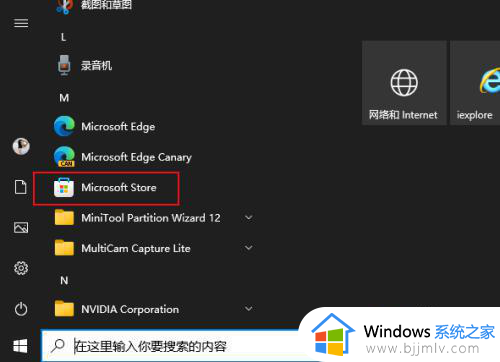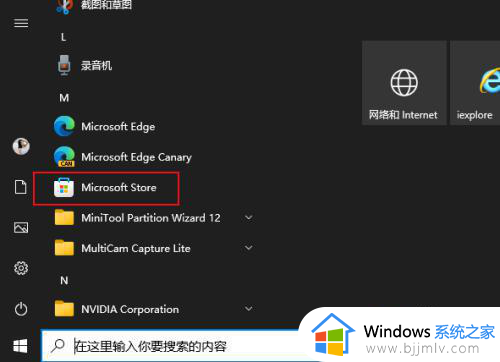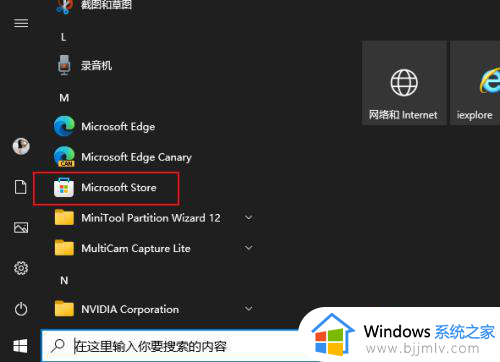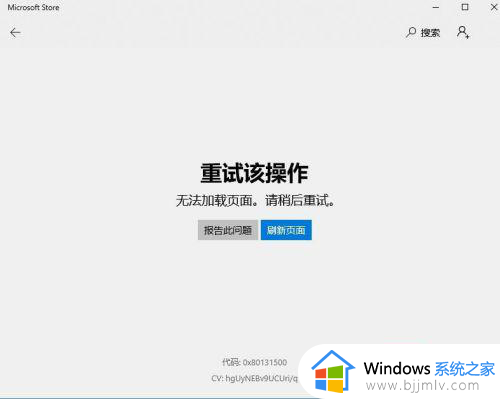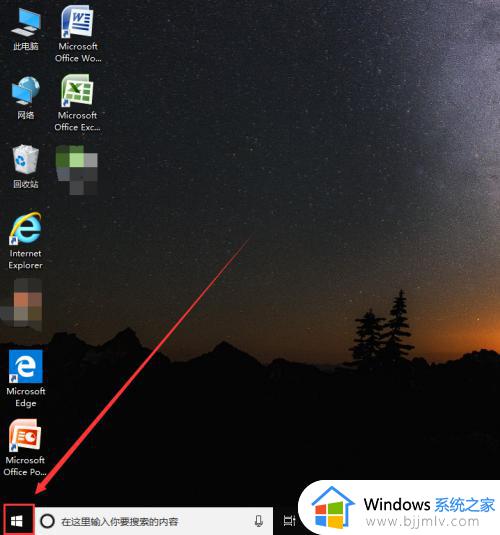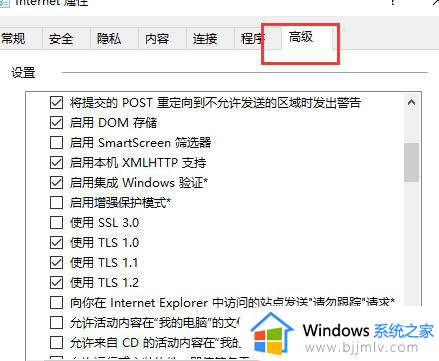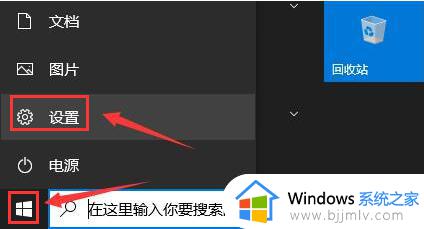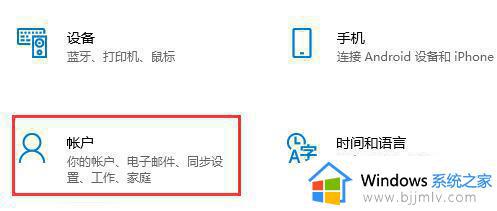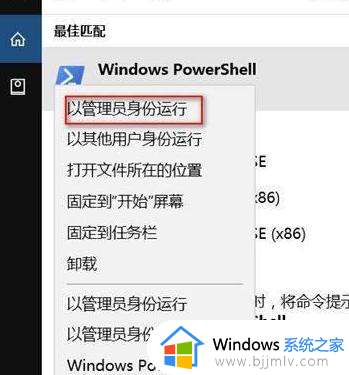windows10 商店如何打开 win10商店在哪打开
更新时间:2024-04-23 15:25:54作者:qiaoyun
在windows10系统中,是自带有应用商店的,我们要下载软件的话都可以进入里面进行下载,不过仍然有一部分小伙伴不大熟悉,所以并不知道windows10 商店如何打开,其实打开的方法有很多种,有想要打开的用户们可以跟着小编一起来看看win10商店的详细打开方法吧。
方法一、从“开始”菜单打开
1、单击“开始”按钮。在“开始”菜单中打开 Microsoft Store 应用。
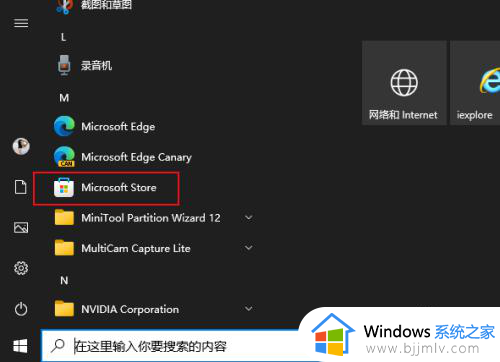
方法二、在搜索中打开
任务栏搜索框中键入“store”,搜索结果中打开 Microsoft Store 应用。
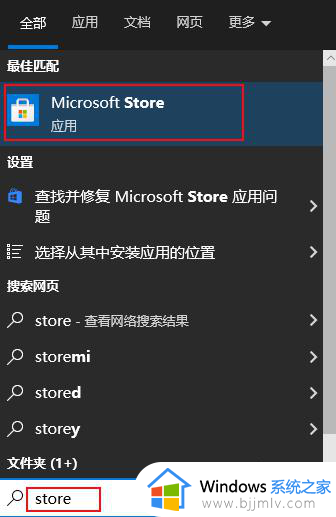
方法三、从运行中打开
按键盘上的 Windows 键 + R,然后在“运行”框中键入“ms-windows-store:”(不带引号),点击确定。
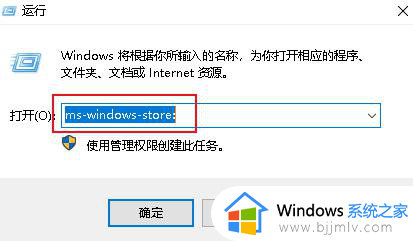
方法四、从命令提示符打开
打开命令提示符,运行命令“start ms-windows-store:”,然后按Enter键。
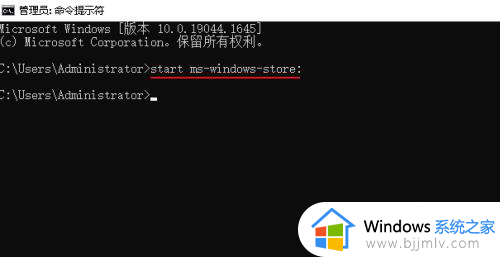
以上给大家讲述的就是windows10系统打开应用商店的4种方法,有需要的用户们可以参考上述任意一种方法来打开,希望可以帮助到大家。